Все больше и больше людей используют откидные камеры или другие откидные устройства для съемки видео из-за простоты управления и довольно хорошего качества. После того, как вы сделали несколько видеороликов или снимков, следующим шагом всегда будет их импорт на компьютер Mac или другие жесткие диски. Однако возникает вопрос, как можно воспроизводить флип-видео на определенном плеере или платформе? Например, QuickTime не принимает видео с переворачиванием напрямую. И если вы хотите загрузить записанные кадры на сайты обмена видео в Интернете, вам необходимо сначала решить проблему несовместимости форматов.
В это время вам следует выбрать один лучший конвертер для Mac, который поможет вам сэкономить много времени на бессмысленных усилиях. Поэтому вы можете выбрать 5 лучших видео конвертеров Mac. В результате вы можете легко конвертировать видео в любой формат на Mac. Если вы не знаете, какой конвертер видео для Mac выбрать, просто прочитайте следующие описания, чтобы принять решение.
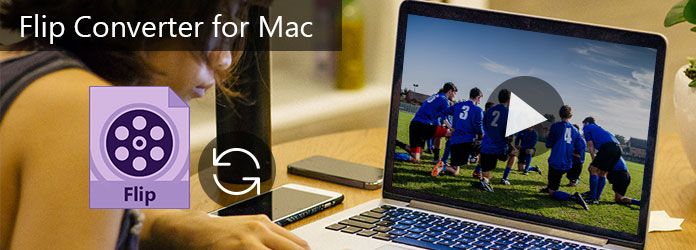
Flip Converter для Mac
Aiseesoft Mac Video Converter Ultimate это все-в-одном флип конвертер видео. Вы можете легко загружать, конвертировать и редактировать все видео, включая 4K UHD. Весь интерфейс прост, и вы можете получить простые в использовании фильтры для завершения конвертирования на Mac за несколько кликов. Его высокая скорость преобразования и высокое качество вывода также привлекает множество пользователей. Будучи лучшим флип-конвертером для Mac, вы также можете настраивать и улучшать флип-видео, чтобы удовлетворить все ваши потребности в видео.
Плюсы:
Минусы:
Шаг 1 Импортируйте ваше флип видео
Бесплатно скачайте Mac Video Converter Ultimate. Запустите этот перекидной конвертер видео для Mac. Нажмите «Добавить файл», чтобы загрузить перевернутое видео с рабочего стола.

Шаг 2 Редактируйте и улучшайте свое флип видео
Выберите опцию «Изменить» в верхней части. Затем вы можете легко вращать, обрезать, добавлять видеоэффект, добавлять водяные знаки и улучшать качество видео. Если вам нужно применить видеоэффекты ко всем перевернутым видео, вы можете нажать «Apple to All», чтобы сохранить изменения. Кроме того, вы можете просмотреть каждое изменение в исходном окне предварительного просмотра и вывода предварительного просмотра.

Шаг 3 Конвертировать Flip видео на Mac
Выберите «Профиль» и выберите формат видео, который вы хотите вывести. Нажмите «Назначение», чтобы установить выходную папку. Наконец, нажмите «Преобразовать», чтобы преобразовать флип в MP4 или другие форматы видео на Mac.

Есть и другие конвертеры видео, которые вы можете использовать для конвертации видео на Mac. Вы можете прочитать и сравнить функции ниже, чтобы найти лучший конвертер видео для Mac.
AVC Mac Flip Video Converter позволяет пользователям конвертировать флип-видео, а затем воспроизводить их на Mac QuickTime, iTunes и других популярных проигрывателях. Кроме того, вы также можете получить базовые инструменты для редактирования видео.
Плюсы:
Минусы:
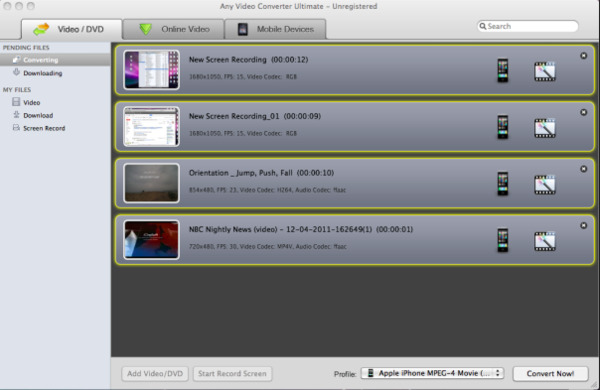
Doremisoft Flip Video Converter для Mac хорошо работает со всеми моделями видеокамер семейства Flip. Таким образом, вы можете конвертировать видео в самые популярные форматы видео с высоким качеством вывода.
Плюсы:
Минусы:
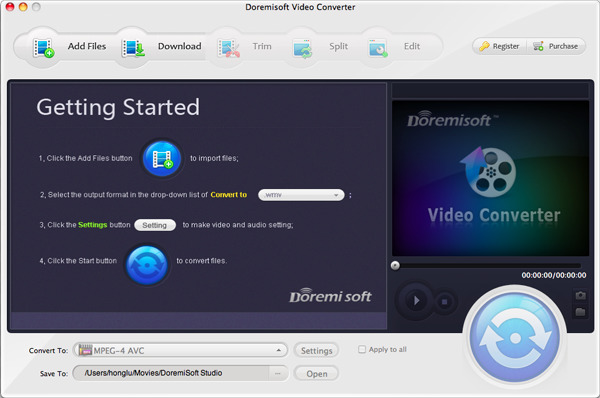
4Videosoft Flip Movie Converter для Mac позволяет пользователям конвертировать и редактировать флип видео на Mac. Кроме того, его выходные видеофайлы совместимы с различными портативными плеерами. Таким образом, вы можете использовать этот конвертер видео для Mac, чтобы легко обрабатывать видео.
Плюсы:
Минусы:
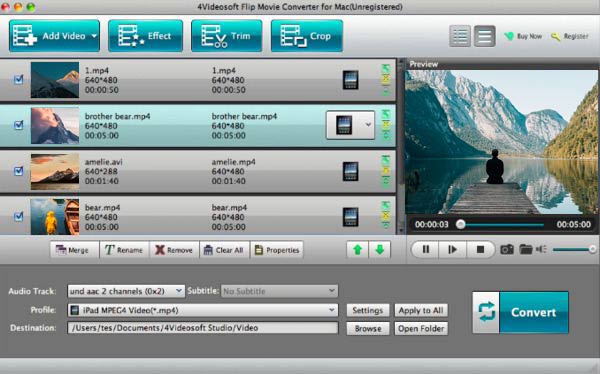
iOrgsoft Flip Video Converter для Mac позволяет пользователям конвертировать флип видео в большинство видео и аудио плееров. Есть также общие фильтры для редактирования видео, которые вы можете получить с помощью этого конвертера для программного обеспечения Mac. Кроме того, вы можете извлекать звуковые дорожки из флип-видео, а также.
Плюсы:
Минусы:
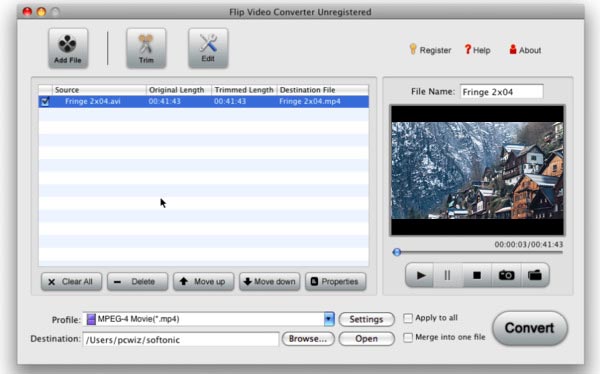
Из приведенного выше описания вы можете получить более четкие впечатления о каждом флип-конвертере для Mac, чем раньше. Надеюсь, что вы можете наслаждаться этой статьей и конвертировать флип видео без хлопот.